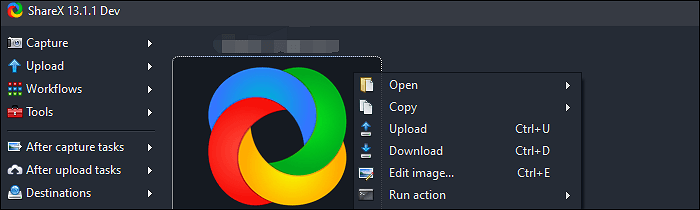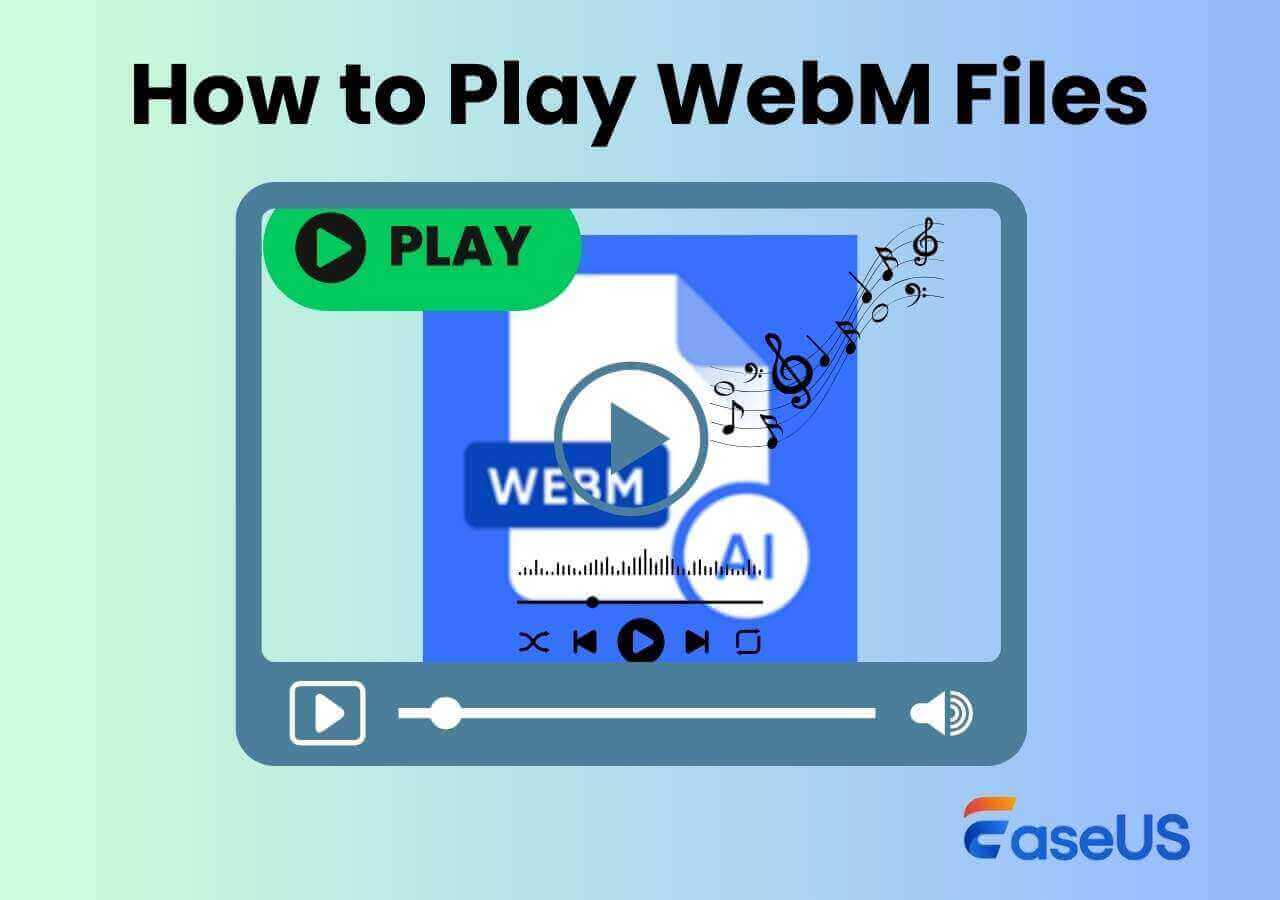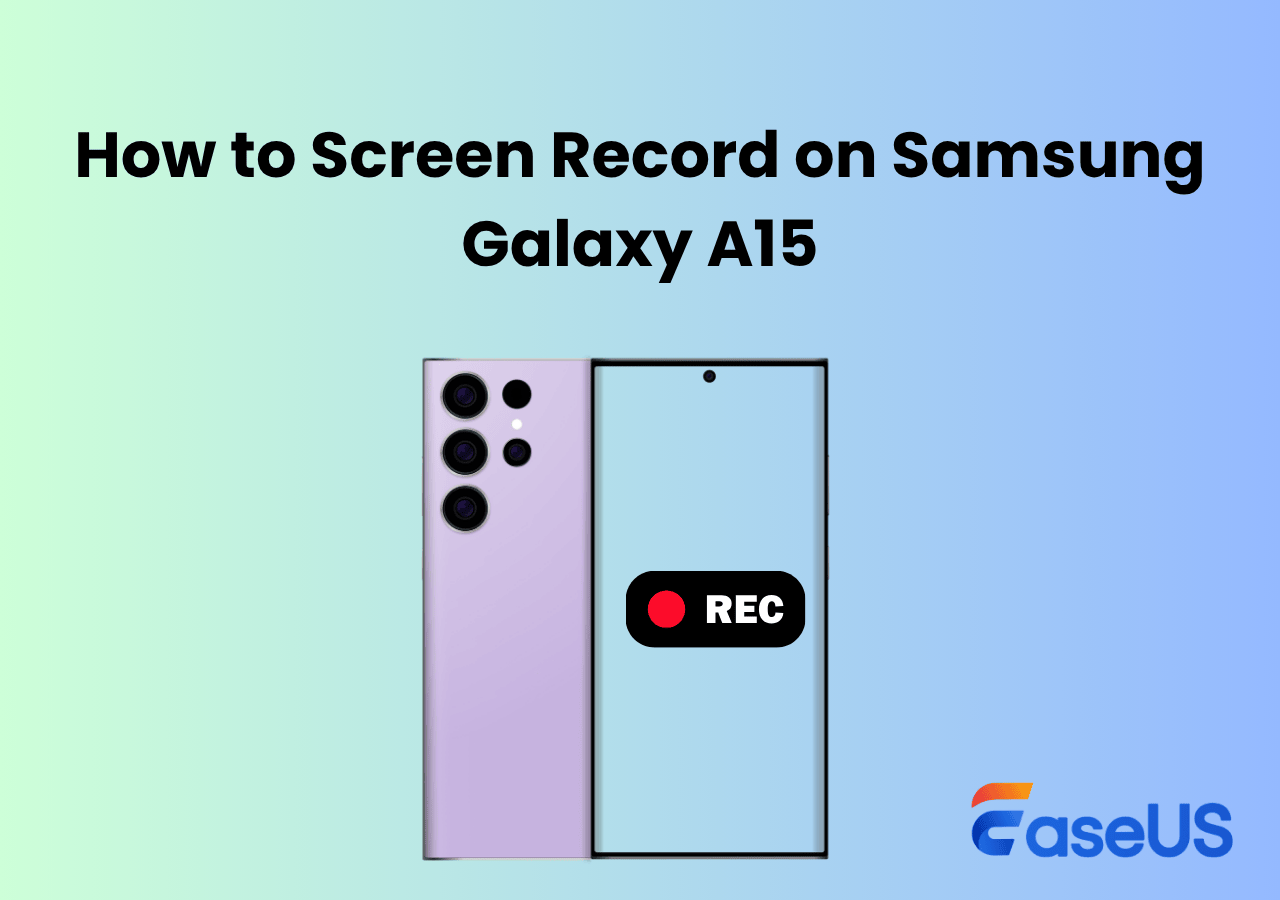-
![]()
Jacinta
"Obrigada por ler meus artigos. Espero que meus artigos possam ajudá-lo a resolver seus problemas de forma fácil e eficaz."…Leia mais -
![]()
Rita
"Espero que minha experiência com tecnologia possa ajudá-lo a resolver a maioria dos problemas do seu Windows, Mac e smartphone."…Leia mais -
![]()
Leonardo
"Obrigado por ler meus artigos, queridos leitores. Sempre me dá uma grande sensação de realização quando meus escritos realmente ajudam. Espero que gostem de sua estadia no EaseUS e tenham um bom dia."…Leia mais
Índice da Página
0 Visualizações
CONTEÚDO DA PÁGINA:
Para muitas pessoas, as plataformas online são a opção preferida agora para entretenimento, comunicação e tudo mais. O Discord destaca ambos, dado seu desempenho como plataforma para os jogadores interagirem durante a transmissão de jogos ao vivo. Aqui, meios de comunicação baseados em vídeo e áudio estão disponíveis para uso. Mas o Discord também grava áudio ?
Muitos usuários precisam salvar sua interação online durante o jogo para editar e postar em outras plataformas posteriormente. Neste post você aprenderá sobre as regras de gravação de tela relacionadas ao Discord e a melhor forma de fazê-lo.
O Discord grava chamadas de áudio/vídeo
Antes de discutir o processo de gravação de vídeo ou áudio no Discord é necessário conhecer previamente as regras.

No contexto da disponibilidade de uma função de gravação no próprio Discord, a resposta é não. Na verdade, os usuários não podem gravar suas conversas de áudio e vídeo nesta plataforma diretamente através dela, embora possam usar gravadores de áudio Discord de terceiros.
No entanto, no que diz respeito ao aspecto moral ou legal de poder gravar chamadas de áudio/vídeo, a resposta é novamente não.
Isso ocorre porque o consentimento é uma das regulamentações mais importantes a seguir, e o Discord, como marca, valoriza muito o direito de seus usuários à privacidade. Você deve ter permissão expressa da pessoa para gravar uma chamada do Discord que você tiver com ela para obter os melhores resultados.
Você pode gravar uma chamada do Discord sem que ninguém saiba
Do ponto de vista moral, gravar pessoas durante ligações no Discord é incorreto se você não tiver consentimento. Isso viola seu direito à privacidade e escolha, e o Discord, como marca, é contra isso em seus termos de política.
No entanto, você pode começar a gravar a chamada no Discord secretamente mesmo assim?
O Discord não permite que os usuários gravem conteúdo na plataforma sem informar aos demais membros da chamada que estão sendo gravados.
No entanto, os participantes da chamada podem usar outras soluções, como outro dispositivo de gravação, como um smartphone, software de captura de tela ou uma ferramenta sofisticada de gravação de chamadas para o processo. Assim, alguém pode ser gravado no Discord sem que outras pessoas saibam.
Como gravar uma chamada do Discord sem ninguém saber
Agora que você entendeu os meandros do Discord grava áudio e se você pode ou deve fazer isso, a próxima parte é conhecer os processos disponíveis. A seguir estão as etapas para diferentes usuários gravarem e manterem chamadas de áudio ou vídeo com segurança.
Grave chamadas do Discord no iPhone/Android
Não é extremamente complexo gravar chamadas no aplicativo móvel Discord para usuários de Android ou iPhone. É importante ter a versão mais recente do aplicativo Discord funcionando e ativar o bot Craig no servidor Discord. Observe que isso funciona apenas para usuários que possuem seu servidor Discord. O bot ficará sentado no servidor e entrará na sala de chat para gravar a chamada quando você ativar os comandos.
Porém, lembre-se de que o processo pode ser complexo, principalmente para iniciantes.
Como fazer isso?
Passo 1 : acesse o aplicativo Discord em seu smartphone. Mantenha-o aberto e abra outra guia do seu navegador preferido.
Passo 2: Acesse o site oficial de Craig e pressione o botão de convite para permitir acesso ao servidor Discord.
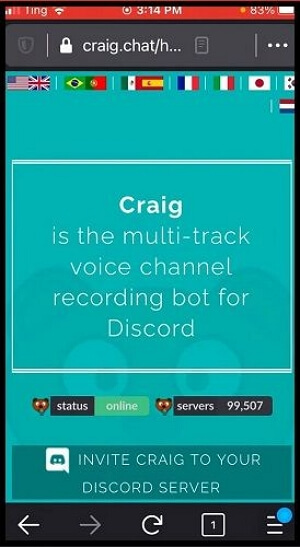
Passo 3: Quando a seção de autorização do servidor abrir em seu Discord, clique em “Adicionar Bot a” e escolha o servidor. Pressione Autorizar.
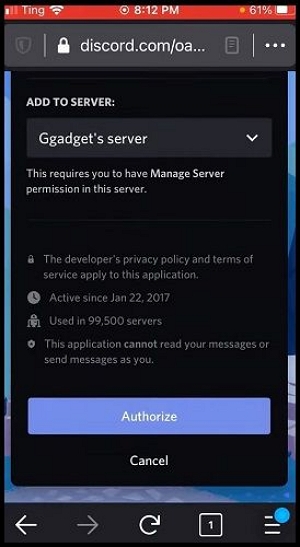
Passo 4: Você notará uma mensagem de ingresso relacionada a “Craig” no servidor. Acesse o canal de áudio e insira o seguinte comando:
:craig:, junte-se
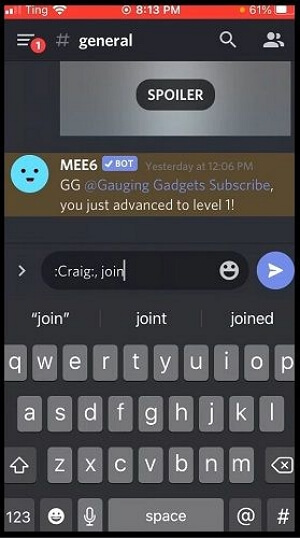
Passo 5: O bot entrará no canal e começará a gravar instantaneamente. Ele também emitirá um alerta de áudio de "Gravação".
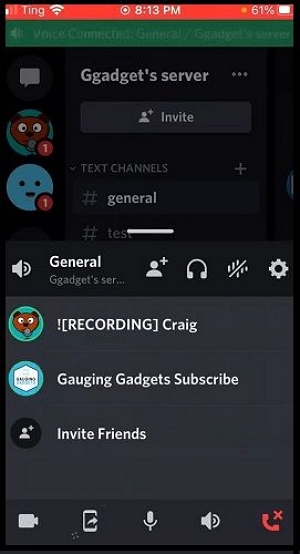
Passo 6 : Para finalizar o processo de gravação, digite o seguinte comando:
:craig:, vá embora.
- Aviso:
- Isso só funcionará para interromper a gravação baseada em bot no canal de voz ativo que você está usando.
Grave áudio do Discord no Windows/Mac
Se você optar por gravar os canais de voz no Discord, usar um gravador de tela e webcam confiável e de alta qualidade como o EaseUS RecExperts é a melhor opção.
O software é a melhor opção disponível para gravação precisa com experiência de usuário aprimorada, tornando-o uma escolha adequada para fonte de áudio Discord gravação em dispositivos Windows/Mac. Ele pode ajudá-lo a gravar áudio de sites e gravar áudio no Windows 11. Além disso, permite gravar tudo no seu PC. Por exemplo, pode ajudá-lo a gravar os últimos 2 minutos no seu PC e gravar o Google Meet sem permissão.
Melhores características:
- Mais de 10 formatos de saída e com reprodutor de vídeo integrado.
- Sem marca d'água e limite de tempo nas gravações de vídeo.
- Opte por agendar processos de gravação se desejar um processo de gravação simplificado e instantâneo.
- Você pode gravar a tela inteira, várias telas ou uma região selecionada.
- Recorte os últimos 15 minutos no seu PC .
Veja como gravar chamadas do Discord com EaseUS RecExperts
Passo 1. Inicie o EaseUS RecExperts e escolha “Áudio” (parece um alto-falante) no lado esquerdo da interface. Selecione a fonte de som clicando no sinal do alto-falante (o som do sistema) ou no sinal do microfone (o microfone). Ou você pode gravar os dois ao mesmo tempo.

Passo 2. Clique no botão "REC" para comece a gravar áudio. Para finalizar, basta clicar no ícone do quadrado vermelho para pare a gravação.

Passo 3. Depois disso, a janela da lista de gravações aparecerá automaticamente. Você pode ouvir ou editar a gravação com ferramentas integradas.

O resultado final
Por fim, ao perguntar se o Discord grava áudio , o consenso é que o processo é impossível. Do ponto de vista legal ou moral, também não é correto gravar as ligações.
Porém, se você tiver permissão expressa dos envolvidos para fazer a gravação, deverá seguir os passos corretos usando smartphones ou software de gravação. Entre eles, usar o EaseUS RecExperts é uma opção eficiente para a maioria dos usuários. Se você deseja gravar vídeos de alta qualidade em nível 4K e arquivos de áudio de alta definição, o EaseUS RecExperts é o melhor aplicativo para experimentar.
Perguntas frequentes
1. Você consegue ouvir chamadas antigas do Discord?
Você poderia ouvir as chamadas mais antigas se tivesse gravado as chamadas anteriores do Discord ou se a outra pessoa o tivesse feito. Caso contrário, como o Discord não salva especificamente essas conversas, você não poderá ouvir a chamada antiga.
2. O Discord arquiva chamadas?
Não, o Discord evita gravar, monitorar ou mesmo arquivar as ligações dos usuários nos servidores. Isso inclui chamadas de áudio e vídeo. Além disso, isso vale para chamadas feitas em grupos privados, DMs ou no bate-papo do servidor no Discord em geral.
3. Como ouvir chamadas do Discord sem entrar?
Não, não há opção disponível no Discord para o usuário acessar um canal de voz e ouvir a chamada sem entrar nela. Isso vai contra os regulamentos de privacidade implementados nesta plataforma.
4. Os proprietários de servidores Discord podem ouvir?
Proprietários ou administradores de servidores Discord podem ouvir o que está acontecendo em seus canais de voz a qualquer momento. Eles não precisam ingressar no canal em andamento enquanto a conversa ocorre abertamente.
EaseUS RecExperts

um clique para gravar tudo na tela!
sem limite de tempo sem marca d’água
Iniciar a Gravação